البرنامج التعليمي: إنشاء مستأجر Azure Active Directory B2C
قبل أن تتمكن التطبيقات من التفاعل مع Azure Active Directory B2C (Azure AD B2C)، يجب تسجيلها في المستأجر الذي تديره.
في هذه المقالة، ستتعرف على كيفية:
- إنشاء مستأجر"متاجرة بين عمل ومستهلك" Azure AD
- ربط المستأجر بالاشتراك
- الانتقال إلى الدليل الذي يحتوي على مستأجر شركة إلى عميل Azure AD
- إضافة مورد شركة إلى عميل Azure AD كمفضل في مدخل Azure
قبل إنشاء مستأجر Azure AD B2C، تحتاج إلى مراعاة الاعتبارات التالية:
يمكنك إنشاء ما يصل إلى 20 مستأجرا لكل اشتراك. يساعد هذا الحد في الحماية من التهديدات التي تتعرض لها مواردك، مثل هجمات رفض الخدمة، ويتم فرضه في كل من مدخل Microsoft Azure وواجهة برمجة تطبيقات إنشاء المستأجر الأساسي. إذا كنت تريد زيادة هذا الحد، فيرجى الاتصال بدعم Microsoft.
بشكل افتراضي، يمكن لكل مستأجر استيعاب ما مجموعه 1.25 مليون عنصر (حسابات المستخدمين والتطبيقات)، ولكن يمكنك زيادة هذا الحد إلى 5.25 مليون عنصر عند إضافة مجال مخصص والتحقق من صحته. إذا كنت تريد زيادة هذا الحد، فيرجى الاتصال بدعم Microsoft. ومع ذلك، إذا قمت بإنشاء المستأجر قبل سبتمبر 2022، فلن يؤثر هذا الحد عليك، وسيحتفظ المستأجر بالحجم المخصص له عند الإنشاء، أي 50 مليون عنصر. تعرف على كيفية قراءة استخدام المستأجر الخاص بك.
إذا كنت تريد إعادة استخدام اسم مستأجر حاولت حذفه مسبقا، ولكنك ترى الخطأ "قيد الاستخدام بالفعل من قبل دليل آخر" عند إدخال اسم المجال، فستحتاج إلى اتباع هذه الخطوات لحذف المستأجر بالكامل قبل المحاولة مرة أخرى. تحتاج إلى دور مسؤول الاشتراك على الأقل. بعد حذف المستأجر، قد تحتاج أيضاً إلى تسجيل الخروج وإعادة تسجيل الدخول قبل إعادة استخدام اسم المجال.
المتطلبات الأساسية
اشتراك Azure. في حال لم يكن لديك اشتراك، أنشئ حسابًا مجانيًا قبل البدء.
مطلوب حساب Azure الذي تم تعيينه على الأقل دور المساهم ضمن الاشتراك أو مجموعة موارد ضمن الاشتراك.
إشعار
لا يمكنك إنشاء اشتراكات في أو نقل الاشتراكات إلى مستأجر Azure AD B2C. يمكنك إنشاء اشتراك في مستأجر Microsoft Entra، ثم ربطه بمستأجر Azure AD B2C.
إنشاء مستأجر"متاجرة بين عمل ومستهلك" Azure AD
إشعار
إذا لم تتمكن من إنشاء مستأجر Azure AD B2C، فراجع صفحة إعدادات المستخدم للتأكد من عدم إيقاف تشغيل إنشاء المستأجر. إذا تم تشغيل إنشاء المستأجر، فاطلب من مسؤول istrator العمومي تعيين دور مستأجر منشئ.
سجل الدخول إلى مدخل Azure.
تأكد من استخدام مستأجر Microsoft Entra الذي يحتوي على اشتراكك:
في شريط أدوات مدخل Microsoft Azure، حدد أيقونة Directories + subscriptions .
في إعدادات المدخل | صفحة الدلائل + الاشتراكات ، ابحث عن دليل Microsoft Entra الذي يحتوي على اشتراكك في قائمة اسم الدليل، ثم حدد زر التبديل بجواره.
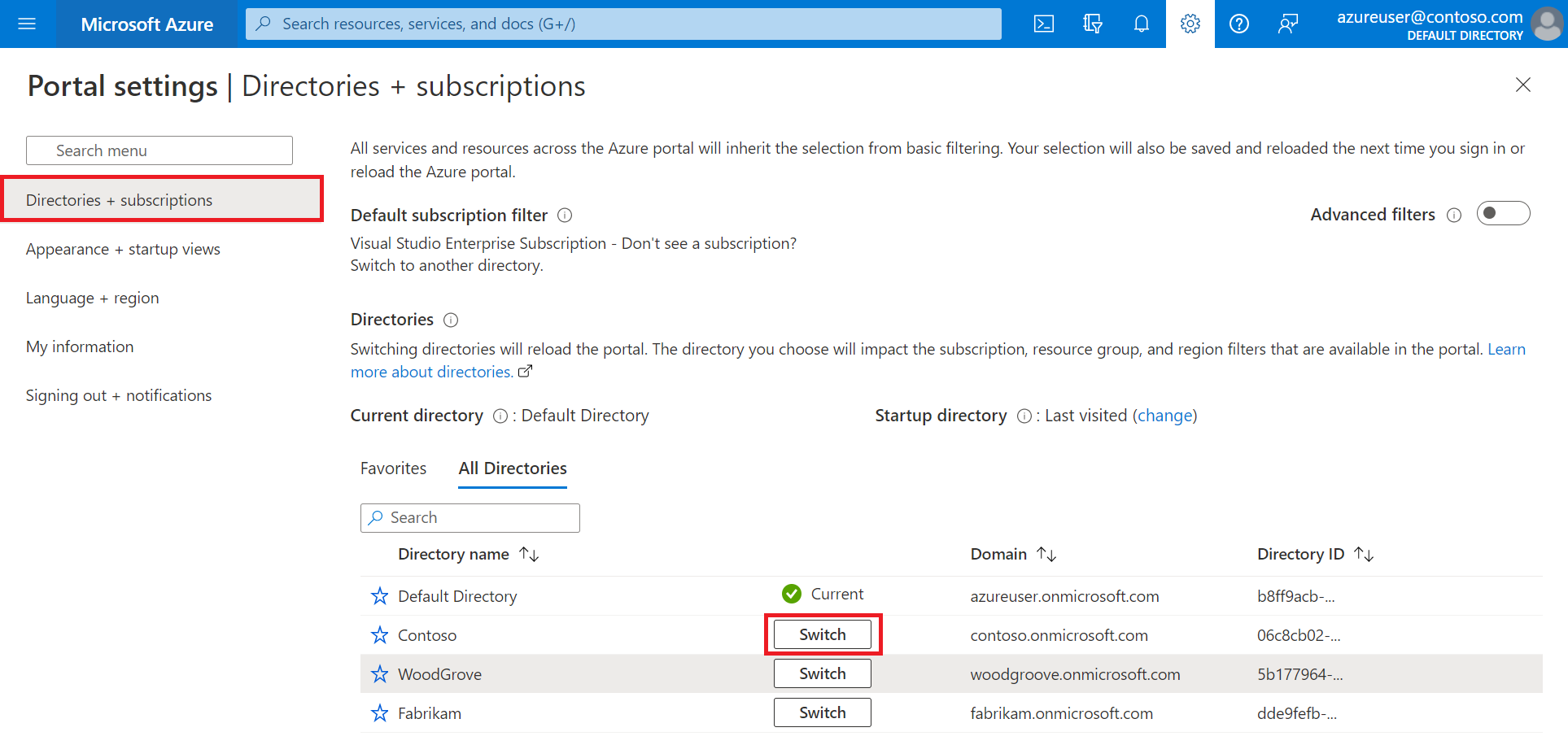
إضافة Microsoft.AzureActiveDirectory كموفر موارد لاشتراك Azure الذي تستخدمه (معرفة المزيد):
- في مدخل Microsoft Azure، ابحث عن الاشتراكات وحددها.
- حدد الاشتراك، ومن القائمة اليسرى حدد "موفري الموارد". إذا كنت لا ترى القائمة اليسرى، فحدد إظهار القائمة لاسم < الخاص برمز اشتراكك > في الجزء العلوي الأيسر من الصفحة لتوسيعه.
- تأكد من أن الصف في Microsoft.AzureActiveDirectory يظهر عبارة "مسجل". إذا لم تظهر العلامة، حدد الصف، ثم حدد "تسجيل".
في قائمة مدخل Microsoft Azure أو من صفحة الصفحة الرئيسية، حدد إنشاء مورد.
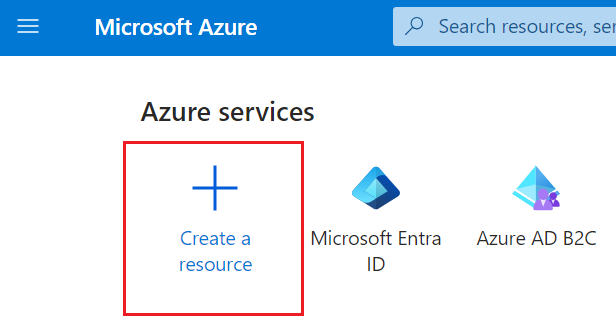
ابحث عن شركة إلى عميل لخدمة Azure Active Directory، ثم حدد "إنشاء".
حدد إنشاء مستأجر Azure AD B2C جديد.
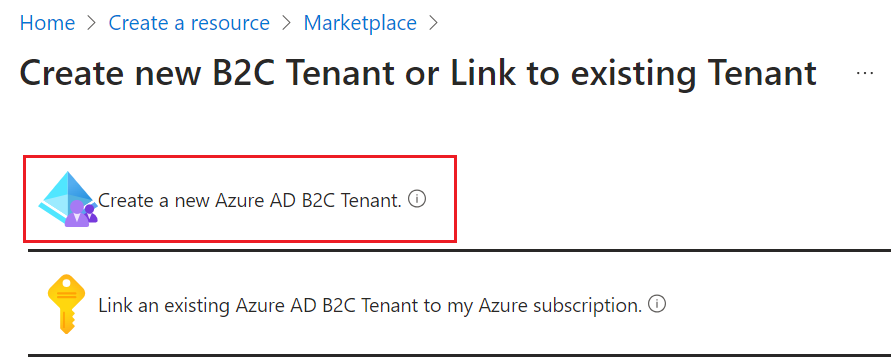
في صفحة إنشاء دليل :
- بالنسبة إلى اسم المؤسسة، أدخل اسما لمستأجر Azure AD B2C.
- بالنسبة إلى اسم المجال الأولي، أدخل اسم مجال لمستأجر Azure AD B2C.
- بالنسبة إلى الموقع، حدد بلدك/منطقتك من القائمة. إذا كان البلد/المنطقة التي تحددها تحتوي على خيار الوظيفة الإضافية Go-Local، مثل اليابان أو أستراليا، وتريد تخزين بياناتك حصريا داخل هذا البلد/المنطقة، فحدد خانة الاختيار Store Microsoft Entra Core Store ومكونات Microsoft Entra وبيانات الخدمة في الموقع المحدد أعلاه . الوظيفة الإضافية Go-Local هي وظيفة إضافية مدفوعة تتم إضافة رسومها إلى رسوم تراخيص Azure AD B2C Premium P1 أو P2، راجع نموذج الفوترة. لا يمكنك تغيير منطقة موقع البيانات بعد إنشاء مستأجر Azure AD B2C.
- بالنسبة إلى Subscription، حدد اشتراكك من القائمة.
- بالنسبة لمجموعة الموارد، حدد أو ابحث عن مجموعة الموارد التي ستحتوي على المستأجر.
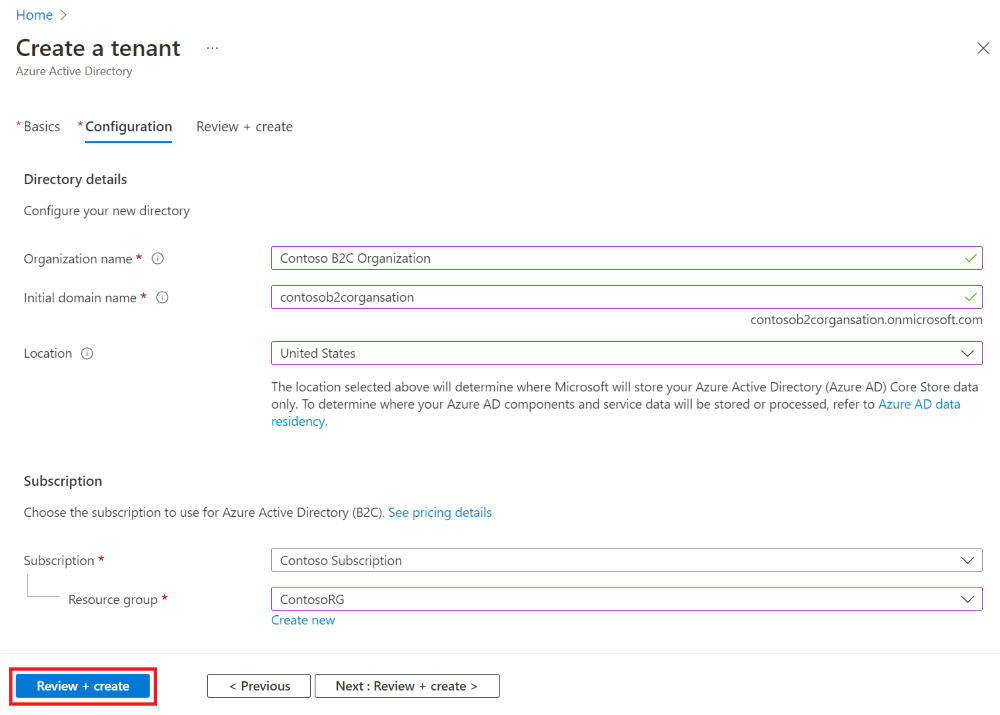
حدد "Review + create".
راجع إعدادات الدليل. ثم حدد إنشاء. تعرف على المزيد حول استكشاف أخطاء النشر وإصلاحها.
يمكنك ربط العديد من مستأجري الشركة إلى العميل Azure AD باشتراك أحادي في Azure لأغراض الفوترة. لربط مستأجر، يجب أن تكون مسؤولاً في مستأجر الشركة إلى العميل Azure AD وأن تكون مساهماً على الأقل ضمن اشتراك Azure. راجع ربط مستأجر الشركة إلى العميل Azure AD باشتراك.
إشعار
عند إنشاء دليل Microsoft Azure AD B2C، يتم إنشاء تطبيق يسمى b2c-extensions-app تلقائياً داخل الدليل الجديد. لا تقم بتعديله أو حذفه. يستخدم التطبيق Azure AD B2C لتخزين بيانات المستخدم. تعرف على المزيد حول تطبيق ملحقات Azure AD B2C.
تنشيط الوظيفة الإضافية Go-Local في Azure AD B2C
يسمح لك Azure AD B2C بتنشيط الوظيفة الإضافية Go-Local على مستأجر موجود طالما أن المستأجر يخزن البيانات في بلد/منطقة لديها خيار إقامة بيانات محلية. للاشتراك في الوظيفة الإضافية Go-Local، استخدم الخطوات التالية:
سجل الدخول إلى مدخل Azure.
إذا كان لديك حق الوصول إلى عدة مستأجرين، فحدد رمز الإعدادات في القائمة العلوية للتبديل إلى مستأجر Azure AD B2C من قائمة Directories + subscriptions.
في مدخل Microsoft Azure، ابحث عن Azure AD B2C وحددها.
في صفحة إدارة المستأجر التي تظهر، في أعلى الصفحة، حدد ارتباط تمكين موقع البيانات.
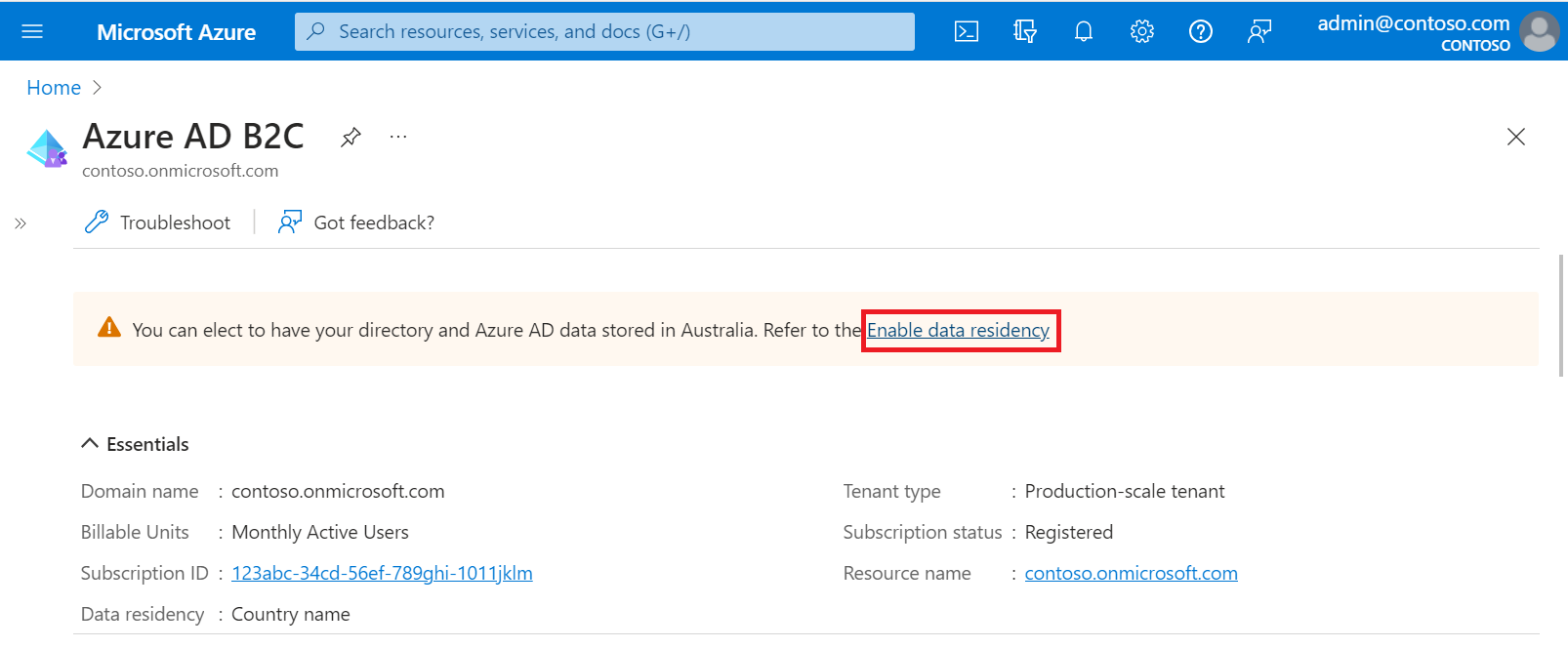
في جزء Data residency الذي يظهر، حدد خانة الاختيار Store my directory وMicrosoft Entra data in <Country> ، ثم حدد الزر Save .
أغلق جزء موقع البيانات.
حدد دليل مستأجر الشركة إلى العميل
لبدء استخدام مستأجر Azure AD B2C الجديد، تحتاج إلى التبديل إلى الدليل الذي يحتوي على المستأجر:
- في شريط أدوات مدخل Microsoft Azure، حدد أيقونة عامل تصفية Directories + subscriptions.
- في علامة التبويب All Directories، ابحث عن الدليل الذي يحتوي على مستأجر Azure AD B2C ثم حدد الزر Switch بجواره.
إذا كنت لا ترى مستأجر Azure B2C الجديد في القائمة في البداية، فقم بتحديث نافذة المستعرض أو قم بتسجيل الخروج ثم تسجيل الدخول مرة أخرى. في شريط أدوات مدخل Microsoft Azure، حدد Directories + subscriptions.
إضافة "متاجرة بين عمل ومستهلك" Azure AD كمفضل (اختياري)
تسهل هذه الخطوة الاختيارية تحديد مستأجر Azure AD العمل-المستهلك في الدروس التعليمية التالية واللاحقة.
بدلاً من البحث عن Azure AD العمل-المستهلك في جميع الخدمات في كل مرة تريد التعاون فيها مع المستأجر، يمكنك بدلاً من ذلك تفضيل المورد. ثم، يمكنك تحديده من قسم "المفضلة" في قائمة المدخل للتصفح السريع لمستأجر Azure AD العمل-المستهلك.
تحتاج فقط إلى القيام بهذه العملية مرة واحدة. قبل تنفيذ هذه الخطوات، تأكد من الانتقال إلى الدليل الذي يحتوي على مستأجر Azure AD العمل-المستهلك كما هو موضح في القسم السابق، حدد دليل مستأجر العمل-المستهلك.
سجل الدخول إلى مدخل Azure.
في قائمة مدخل Azure، حدد "All services".
في خانة بحث جميع الخدمات، ابحث عن Azure AD العمل-المستهلك، مع المرور فوق نتيجة البحث، ثم حدد أيقونة النجمة في تعريف الأدوات. يظهر Azure AD العمل-المستهلك الآن في مدخل Azure ضمن المفضلة.
إذا كنت ترغب في تغيير موضع المفضلة الجديدة، انتقل إلى قائمة مدخل Azure حدد Azure AD العمل-المستهلك، ثم اسحبه لأعلى أو لأسفل إلى الموضع المطلوب.
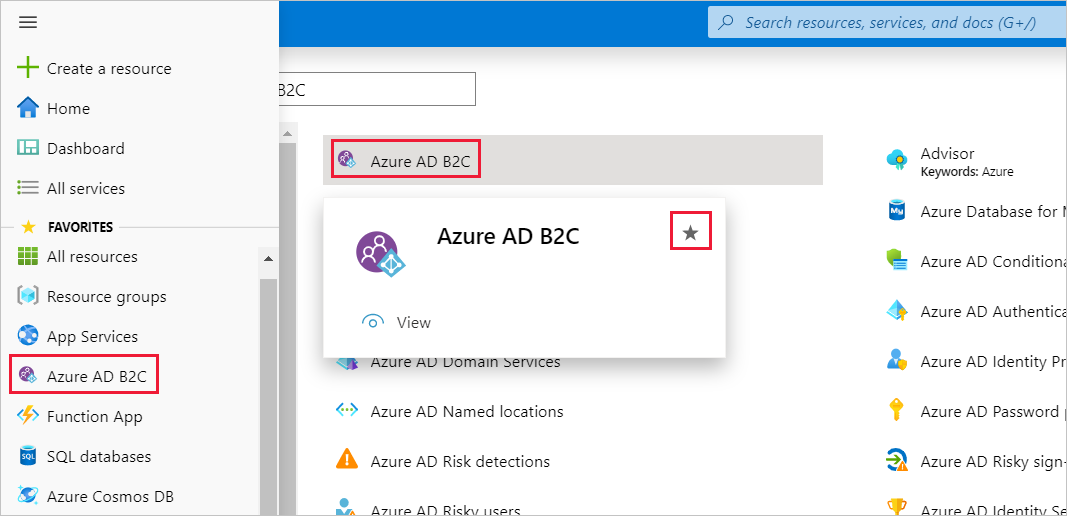
الخطوات التالية
في هذا المقال، ستتعلم كيفية إجراء ما يلي:
- إنشاء مستأجر"متاجرة بين عمل ومستهلك" Azure AD
- ربط المستأجر بالاشتراك
- الانتقال إلى الدليل الذي يحتوي على مستأجر شركة إلى عميل Azure AD
- إضافة مورد شركة إلى عميل Azure AD كمفضل في مدخل Azure
ثم، تعلم كيفية تسجيل تطبيق ويب في المستأجر الجديد.